WordPressをバックアップするプラグインやサービスは色々ありますが、最近はbackWPup + Dropbox + packratに落ち着きました。完全無料ではないですが、円高の影響もあって月1,000円ぐらいです。それぐらいだったら出してもいいかなーという方はお読みください。
backWPupってなに?
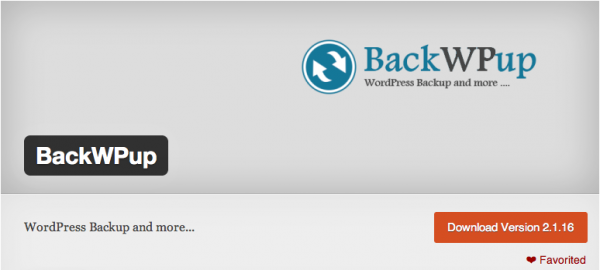
backWPupというのはその名の通りWordPressをバックアップするためのプラグインなのですが、こんな感じの特徴があります。
- バックアップ先をDropboxやAmazon S3など複数選べる
- バックアップタスクを「ジョブ」という形で複数作成できる
特に2番目の「複数のジョブを作成できる」というのはとても重要ですね。
packratってなに?
Dropboxについては特に説明する必要はないと思いますが、parckratというのはDropboxの有料オプションサービスで、有料サービスに申し込んでいる人(僕の場合は$9.99/monthで100GB)が追加料金$3.99/monthを払うことで利用できるオプションです。
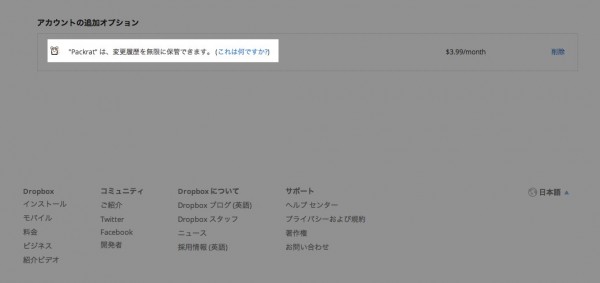
このpackratは申し込むことですべての変更履歴を無限に保存してくれます。要するに、いったん削除したファイルを後から遡って復元できるわけですね。この削除したファイルの保管は月あたりの容量(ex.100GB)には反映されないので、packratを申し込むことによっていらないファイルをガンガン削除し、後から必要になったら復元ということができるようになります。
元々は自分の小説の原稿を補完するときに安心だからという理由で申し込みましたが、Webサイトのバックアップにも使ってます。
ちなみにDropboxは無料プランでも30日間削除したファイルを復元できるようになっているので、30日でいいやと割り切れば無料プランでも問題ないです。
backWPupの設定
さて、一番安心なバックアップは「すべての変更が瞬時にすべて記録される」という状態なのですが、そんなのは現実的に難しいので、こんな感じでいきます。
- データベースは1時間ごとにバックアップを取る
- wp-content/uploadsフォルダ(画像ファイル)は毎日バックアップを取る
- サイト全体は週1回バックアップを取る(僕はやってませんが)
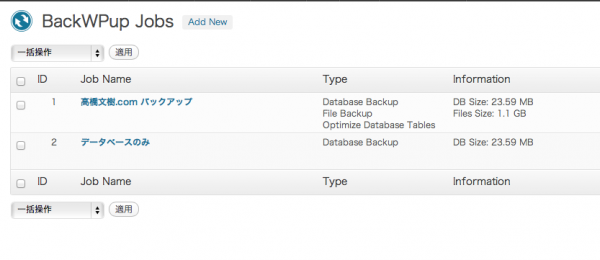
具体的なバックアップの作成の仕方はすでに色んなブログで紹介されているので、そちらを見ていただいた方がわかりやすいです。スクリーンショットもついてますし。
- 今こそ安心できるWordPressバックアップを!復旧作業まで実際にやってみたWordPress丸ごとバックアップ法
- [K] データベースもファイルもこれ一本で大丈夫!WordPressバックアッププラグイン「BackWPup」を使ってみた
今回紹介した設定例のポイントとしては、スナップショット(バックアップファイル)を1つに設定することです。基本的にバックアップというのは何かが起きたときに使うものなので、古い分については削除してしまって問題ありません。packratを使っていればあとで復元できます。スナップショットを1つにしておけば容量もそんなに増えないので、Dropboxの制限内でなんとかなるでしょう。
バックアップフォルダは同期先から除外
細かい話なのですが、Dropboxのバックアップ先フォルダは普段使っているフォルダとは別にしておいて、同期設定から除外した方がよいです。僕の場合はDropboxのルートにwp-backups/サイト名というフォルダを作成し、そちらにバックアップしています。
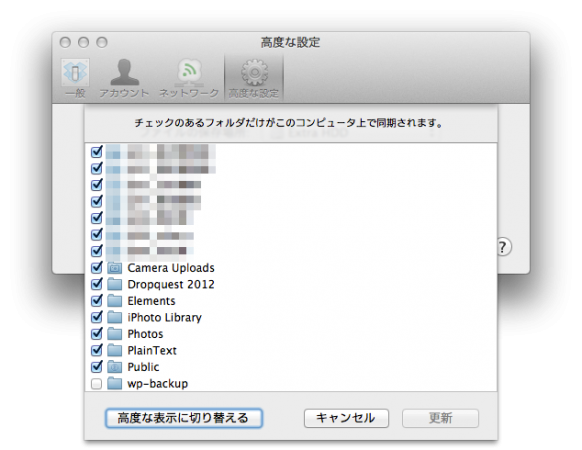
これをやらないと、毎時間Dropboxが同期されてうざったいです。外出先で細いWifiを掴んだときにバックアップファイル数GBの同期が始まったりすると最悪。
バックアップ設定に決定版はない
上に挙げた例はサイトの構成や運用フローにもよりますので、一概にこれが正しいというものではないです。まあ、大丈夫だろうという程度のものです。他のパターンとしては以下のようなものがありますでしょうか。
ケース1. テーマエディタでテーマを編集している
個人的にはWordPressの管理画面からテーマファイルやプラグインを直接編集するべきではないという考えを持っていますが、いままでもテーマエディタで直接テーマをいじっている事例をたくさん見てきたので、そうしている人はテーマファイルもバックアップ対象にした方がよいかもしれません。
ケース2. 画像が超重要
会員制サイトでユーザーが自由に投稿を行える場合、wp-content/uploadsフォルダ以下にすさまじい勢いで画像が貯まっていくことがあります。サイト運営者にとってはワン・オブ・ゼムでもユーザー自身にとっては大事なコンテンツかもしれませんので、これも定時バックアップの対象にした方がよいでしょう。
ただし、その場合は当月のフォルダ(ex. wp-content/uploads/2012/12)だけバックアップなど、工夫しましょう。
サイトの流行具合にもよりますが、ユーザーが多過ぎる場合、backWPup + Dropboxメソッドは使えないかもしれません。というのも、投稿はただの文字データなので、データが増えても数GB程度ですが、画像だとあっというまに数百GBとか行ってしまうからです。サイトが流行っているのはよいことなので、ケチケチせずにもっとプレミアムなサービスを利用するか、大規模サイトの運営経験があるインフラエンジニアにお願いするのがよいと思います。
おまけ:VaultPressというのもあるよ
僕は使ったことないので紹介するのもアレなんですが、WordPressを作っているAutomaticのVaultPressというサービスがあります。
$15/monthからなので、Dropbox + packratよりはちょっと高いですね。ただし、特に設定せずともリアルタイムバックアップを取ってくれるらしいので、予算に余裕がある場合はセキュリティチェックもついているプラミアムプラン($40/month)とかが安心かもしれません。
バックアップやセキュリティの値段というのは保険商品と同じなので、これを高いと感じるか安いと感じるかはその人の認識次第だとは思いますが、ある程度重要なサイトだったら月4,000円ちょいかけて安心を買うのはけっして高くないですね。
国内のサービスも幾つかあるようですが、よく知らないので割愛します。オススメや「決定版はこれ!」というものがありましたら、ご教示頂けると幸いです。
